मैकबुक पर MacOS एक्टिवेशन लॉक को कैसे बायपास करें
मैकोस गाइड / / August 04, 2021
विज्ञापनों
क्यूपर्टिनो की दिग्गज कंपनी Apple ने अपने मैकबुक उपकरणों के लिए ert फाइंड माई मैक ’को एक्टिवेशन लॉक सिक्योरिटी फीचर के साथ पेश किया है। जब ‘फाइंड माई मैक’ का विकल्प आप पर आ जाता है मैकबुक, यह मूल रूप से आपकी मैकबुक को तृतीय-पक्ष एप्लिकेशन इंस्टॉल करने या तृतीय-पक्ष एक्सेस द्वारा शोषण करने से रोकता है। यह भी उल्लेखनीय है कि Apple में Macbook (s) के लिए T2 सुरक्षा चिपसेट शामिल है जो सक्रियण लॉक सुविधा का समर्थन करता है। अब, यदि आप भी इसका सामना कर रहे हैं, तो आप मैकबुक पर हाउ टू बायपास मैकओएस एक्टिवेशन लॉक पर इस समस्या निवारण गाइड की जांच कर सकते हैं।
जब भी मैकबुक या मैक कंप्यूटर पर मैक उपयोगकर्ता एक गलत ऐप्पल आईडी और पासवर्ड, डिवाइस में प्रवेश करता है सिस्टम स्वचालित रूप से आपके सिस्टम की सुरक्षा के लिए T2 सुरक्षा चिप की सहायता से एक्टिवेशन लॉक प्राप्त करता है डेटा। अब, भले ही आप iCloud खाते को बंद किए बिना इस पर सक्षम किए गए फाइंड माई मैक को हटा दें, सक्रियण लॉक वही रहेगा।
मैकबुक पर MacOS एक्टिवेशन लॉक को कैसे बायपास करें
तो, उस परिदृश्य में, सक्रियण लॉक को आसानी से अनलॉक करने के केवल दो तरीके हैं। या तो आपको सही Apple आईडी और पासवर्ड दर्ज करने की आवश्यकता होगी या आपको अपने मैकबुक पर सक्रियण लॉक को बायपास करने के लिए Checkm8 टूल की आवश्यकता होगी।
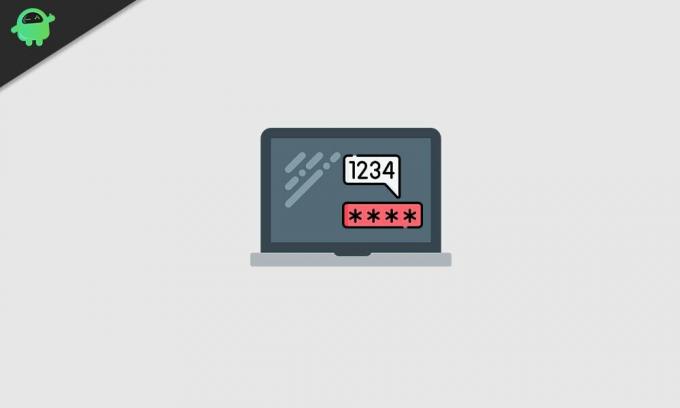
विज्ञापनों
कृपया ध्यान दें:
1) चेकम 201 केवल 2018 की मैकबुक या उसके ऊपर काम करता है जिसके अंदर एक T2 सुरक्षा चिप है।
2) यह एक भुगतान की विधि है क्योंकि डेवलपर्स उच्च गुणवत्ता वाले कमांड और उपयोगी बाईपासिंग विधियों को विकसित करने के लिए वास्तव में कड़ी मेहनत कर रहे हैं जो प्रत्येक और हर चीज का समर्थन करते हैं। यह कुछ अन्य बाईपास विधि या टूल की तरह नहीं है जहां कुछ चीजें काम करती हैं और कुछ नहीं। तो, आप किसी भी मुद्दे के बिना इस पर भरोसा कर सकते हैं।
अब, नीचे दिए गए चरणों का ध्यान रखें।
- आपको सक्रिय मैकबुक मॉडल के साथ-साथ एक कार्यशील मैकबुक (2018 मॉडल या उच्चतर) की आवश्यकता होगी।
- USB टाइप-ए डेटा केबल के लिए एक उचित यूएसबी टाइप-सी जो वास्तव में हाई-स्पीड डेटा ट्रांसफर या डेटा सिंक्रोनाइज़ेशन का समर्थन करता है। [एक मानक डेटा केबल सभी के लिए काम नहीं कर सकती]
- इसलिए, अपने यूएसबी टाइप-सी को मैकबुक के यूएसबी टाइप-सी पोर्ट के काम न करने से कनेक्ट करें और दूसरे हिस्से (यूएसबी टाइप-ए) को वर्कबुक मैकबुक से कनेक्ट करें।
- हालाँकि, यदि आप दोनों नए मैकबुक को एक ही यूएसबी टाइप-सी केबल से जोड़ना चाहते हैं, तो आपको एक उचित रूप से काम कर रहे और डेटा ट्रांसफर करने योग्य डेटा केबल खरीदने की आवश्यकता होगी। [एक मानक डेटा केबल सभी के लिए काम नहीं कर सकती]
- अपनी कार्यपुस्तिका पर, एक वेब ब्राउज़र खोलें और पर जाएँ Checkm8 सॉफ्टवेयर डाउनलोड करने के लिए यह लिंक आपके मैक (बाईपास मैक एक्टिवेशन लॉक स्क्रीन) के लिए।
- इसलिए, Software डाउनलोड सॉफ्टवेयर ’बटन पर क्लिक करने से आपके मैक पर फ़ाइल डाउनलोड होना शुरू हो जाएगी।
- डाउनलोड फ़ोल्डर में जाएं और डेस्कटॉप पर Checkm8 ज़िप फ़ाइल खींचें।
- ज़िप फ़ाइल पर डबल-क्लिक करें> 'जारी रखें'> 'इंस्टॉल करें' पर क्लिक करें।
- यदि संकेत दिया जाता है, तो स्थापना की अनुमति देने के लिए अपना मैकबुक कंप्यूटर पासवर्ड दर्ज करें।
- इंस्टालेशन सफल होने के बाद, 'बंद करें' पर क्लिक करें।
- मैकबुक डेस्कटॉप गोदी से 'लॉन्चपैड' पर क्लिक करें।
- स्क्रॉल करें और 'Checkm8' सॉफ़्टवेयर पर क्लिक करें, जो मैक एक्टिवेशन लॉक को बायपास करने में आपकी मदद करेगा।
- अब, आपको केवल Ctrl दबाकर अपने सक्रियण बंद मैकबुक को DFU मोड में दर्ज करना होगा कुंजी + विकल्प कुंजी + पावर बटन + राइट-शिफ़्ट कुंजी लगभग 8-10 सेकंड के लिए और फिर सभी कोड जारी करें चांबियाँ।
- एक बार जब स्क्रीन काली हो गई, तो आप मान लें कि आपका मैक अब DFU मोड में है। इसलिए, यदि केबल काम करने वाले मैक के साथ नहीं जुड़े हैं, तो बस अब करें।
- कनेक्ट होने के बाद, आपको अपने कार्यशील मैक पर एक सूचना मिलेगी कि t थंडरबोल्ट एक्सेसरी का उपयोग नहीं कर सकते ’। इससे घबराने की जरूरत नहीं है।
- आपको पूरी काली स्क्रीन पर मैक के न घूमने पर एक घूमता हुआ ग्लोब और एक टेक्स्ट इनपुट फ़ील्ड दिखाई देगा। अब, आपको केवल उसी प्रक्रिया का अनुसरण करके, जिसे हमने पहले उल्लेख नहीं किया है, को फिर से DFU मोड में काम नहीं करने वाले मैक में प्रवेश करना होगा।
- अगला, आपके काम करने वाले मैक पर Checkm8 सॉफ्टवेयर दिखाएगा कि डिवाइस ठीक से पता लगाया गया है।
- तब आपके सक्रियण ने मैकबुक / मैकबुक प्रो को लॉक कर दिया, जेलब्रेकिंग शुरू कर देगा और अब, चेकम 8 सॉफ्टवेयर बायपास प्रक्रिया शुरू करने के लिए तैयार है।
- भुगतान प्रक्रिया को पूरा करना सुनिश्चित करें। [आवश्यक]
- एक बार भुगतान हो जाने के बाद, Checkm8 सॉफ़्टवेयर पर payment प्रारंभ ’बटन पर क्लिक करें, जो आपके कामकाजी मैकबुक पर चल रहा है।
- कुछ क्षण प्रतीक्षा करें और आपको एक सफल संदेश मिलेगा कि has आपका डिवाइस सफलतापूर्वक बायपास हो गया है ’। सुनिश्चित करें कि प्रक्रिया के दौरान अपने डिवाइस को डिस्कनेक्ट या बंद न करें।
- अब, एक नई पॉप-अप विंडो दिखाई देगी कि इस प्रक्रिया को पूरा करने के लिए, आपको कुछ चरणों का पालन करना होगा जो नीचे उल्लेखित हैं: [हार्ड रिबूट करके मैक को बंद न करें]
- MacOS कीबोर्ड पर पावर बटन दबाएं और इंटरनेट रिकवरी मोड में मैक बूट तक प्रतीक्षा करें।
- अपना वाई-फाई पासवर्ड डालें। [एक आसान कनेक्शन प्रक्रिया के लिए मोबाइल हॉटस्पॉट का उपयोग करें]> अपना चयन करने के लिए टेक्स्ट इनपुट फ़ील्ड पर क्लिक करें वाई-फाई हॉटस्पॉट> अपने इंटरनेट के आधार पर लगभग 20-30 मिनट पूरा करने के लिए प्रगति बार की प्रतीक्षा करें गति।
- अब, आपका मैक सिस्टम> रीलेक्ट and लैंग्वेज ’में रीबूट होगा और Mac नेक्स्ट’ आइकन पर क्लिक करें।
- MacOS पुनर्प्राप्ति मेनू अब दिखाई देगा और आप देखेंगे कि अब कोई सक्रियण लॉक नहीं है।
- इसलिए, रिकवरी से mac रीइंस्टॉल करें macOS ’चुनें>> जारी रखें’ पर क्लिक करें> नियम और शर्तों से सहमत होने की पुष्टि करने के लिए ’जारी रखें’ पर फिर से क्लिक करें।
- उस डिस्क स्टोरेज को चुनें जहां आप नया macOS इंस्टॉल करना चाहते हैं> 'इंस्टॉल करें' पर क्लिक करें। [सुनिश्चित करें कि आपका मैकबुक चार्ज से जुड़ा है]
- अंत में, फिर से 'इंस्टॉल करें' पर क्लिक करें और तब तक प्रतीक्षा करें जब तक कि नया मैकओएस इंस्टॉलेशन पूरा न हो जाए।
- MacOS इंस्टॉलेशन हो जाने के बाद, आप प्रारंभिक सेटअप को पूरा कर सकते हैं, Apple ID में लॉगिन / साइन इन कर सकते हैं, कंप्यूटर अकाउंट बना सकते हैं, और हमेशा की तरह अपने macOS डिवाइस का उपयोग शुरू कर सकते हैं।
- का आनंद लें!
यह बात है, दोस्तों। आपने अब सक्रिय मैक से अपनी मैकबुक को सफलतापूर्वक हटा दिया है। अधिक प्रश्नों के लिए नीचे टिप्पणी में पूछने के लिए स्वतंत्र महसूस करें।



